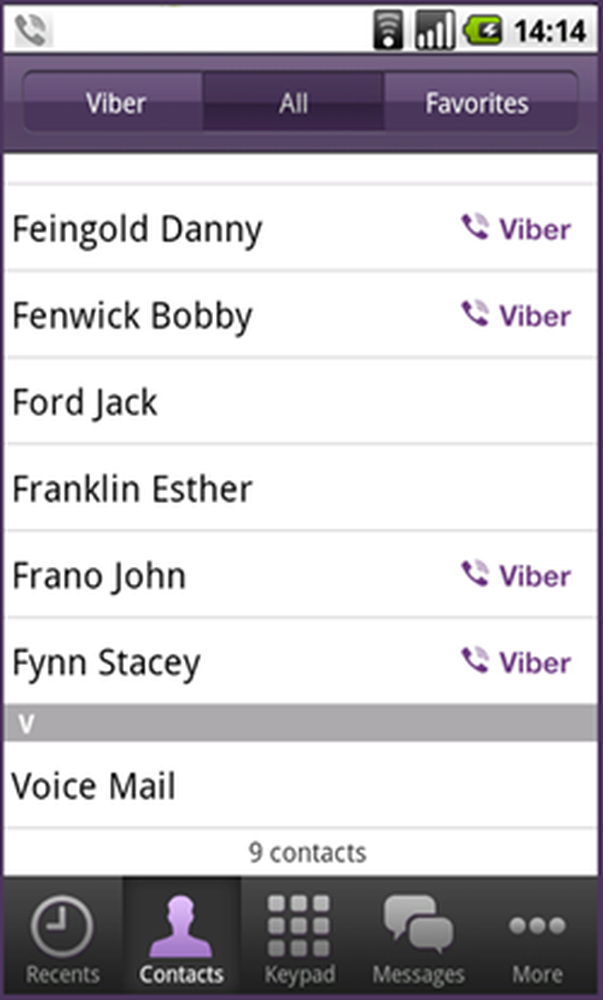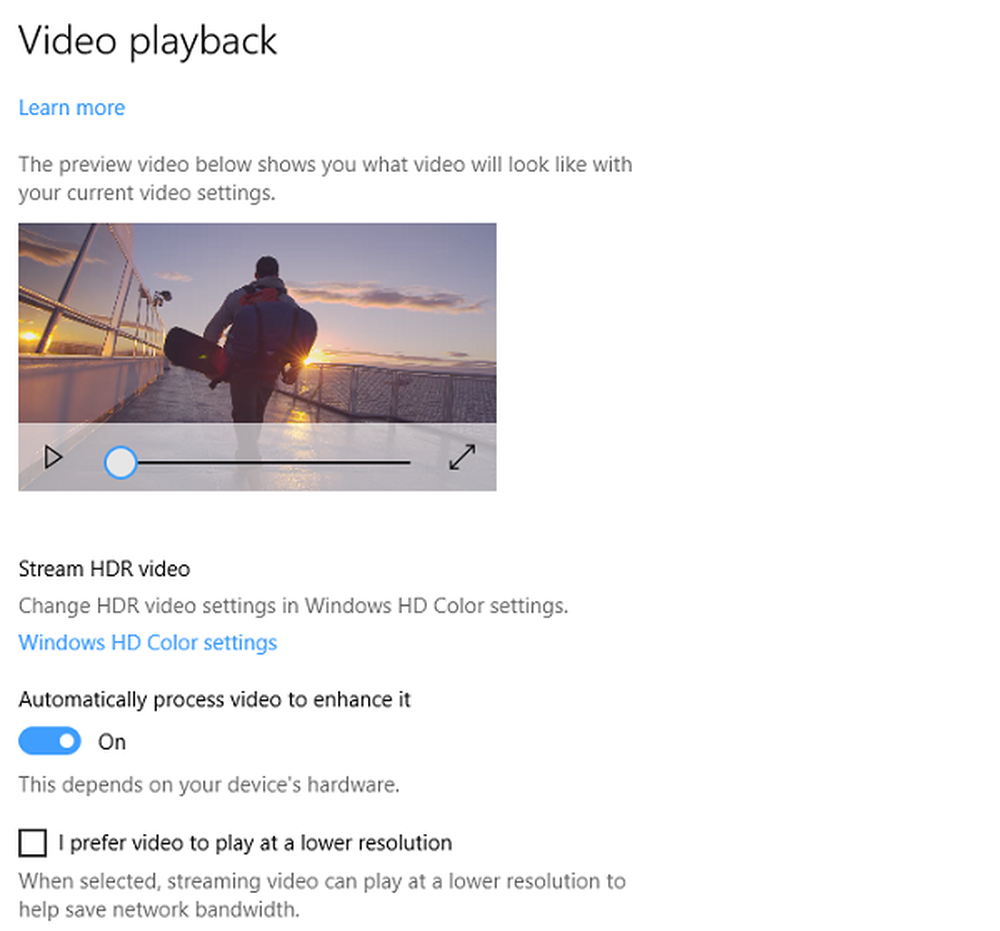Problèmes de lecture vidéo, problèmes et erreurs sous Windows 10/8/7
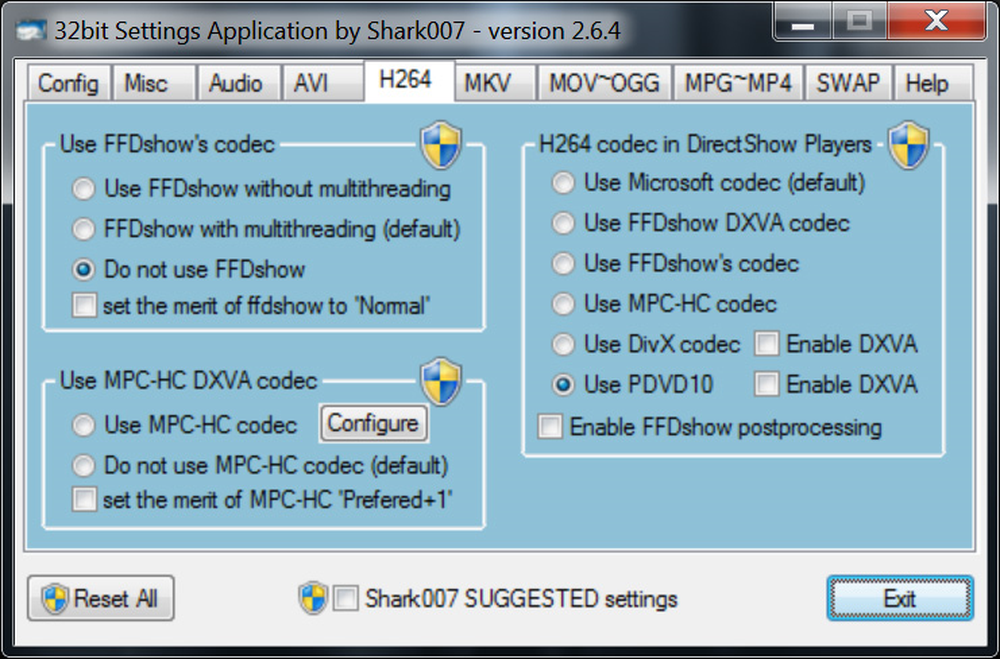
Vous avez parfois rencontré des problèmes lorsque, lorsque vous avez joué une vidéo sur votre PC Windows; la vidéo peut commencer à se figer ou à prendre du retard. La plupart du temps, de tels problèmes sont causés par un Codec Pack, un plugin ou un lecteur Flash ou des pilotes de périphérique défectueux. Laissez-moi vous suggérer quelques solutions qui peuvent vous aider à résoudre de tels problèmes..
Windows n'est pas simplement un système d'exploitation pour les entreprises et le travail, il est également idéal pour le divertissement en tous genres. Voulez-vous écouter votre musique préférée? Pas de problème, allez-y. Si jouer à des jeux vidéo et regarder des films sont votre plus grand plaisir, prenez tout votre temps. Que se passe-t-il lorsque vous ne pouvez pas lire de vidéos via votre ordinateur Windows 10? Vous avez essayé de lire des vidéos hors ligne et en ligne, mais en vain. Vous vous demandez donc si le système d'exploitation fonctionne ou si c'est l'ordinateur tout entier.
Problèmes de lecture vidéo
Plusieurs raisons peuvent être à l'origine du problème. Nous allons donc parler de certaines de ces solutions dans l'espoir qu'au moins une changera votre journée pour le mieux..
1] Problèmes avec les codecs
Le problème principal que j'ai rencontré dans la plupart des cas est dû à l'installation de différents packs de codecs, ce qui peut créer des conflits. Par exemple, lorsque vous installez le pack de codes VLC ou peut-être le pack de codecs K-Lite, la version du codec peut être différente, ce qui peut entraîner des problèmes de lecture..
Ensuite, la première chose que je recommande de faire est de désinstaller tous les packs de codecs comme K-Lite Codec Pack, Media Player Classic, VLC et MPC Star..
Après avoir désinstallé tous les packs de codecs, redémarrez le système. Exécutez ensuite les packs de résolution des problèmes du lecteur Windows Media pour vous assurer que le codec natif est intact. Utilisez ce guide pour résoudre les problèmes liés au lecteur Windows Media. Si vous utilisez Windows Media Player, exécutez l'outil Corriger WMP mentionné dans cet article..
Une fois ce processus terminé, redémarrez le système..
Ensuite, téléchargez Shark007's Codec Pack d'ici. Ce sont des codecs Windows Media Player, et c’est tout ce dont vous avez besoin pour lire presque tous les formats..
Le pack de codecs contient une application de configuration à utiliser conjointement avec votre configuration Windows Media Center. Ceci permettra à chaque utilisateur de choisir différents séparateurs et décodeurs pour des types de fichiers spécifiques. L’application vous permettra également de choisir parmi 10 configurations d’enceintes différentes, allant de «identique à l’entrée» et jusqu’à la sortie 7.1 canaux complète..
2] Mettre à jour l'affichage ou le pilote graphiqueSouvent, le problème de lecture vidéo défectueuse est provoqué par le pilote de la carte graphique, et une simple mise à jour peut redresser la situation..
Allez-y et appuyez sur les touches Windows + R pour appeler la boîte d'exécution. Après cela, tapez devmgmt.msc dans la boîte et appuyez sur Entrée pour lancer le Gestionnaire de périphériques. Accédez à «Carte graphique» et cliquez avec le bouton droit de la souris sur votre carte graphique, puis sélectionnez Mettre à jour le pilote et passez à partir de là..
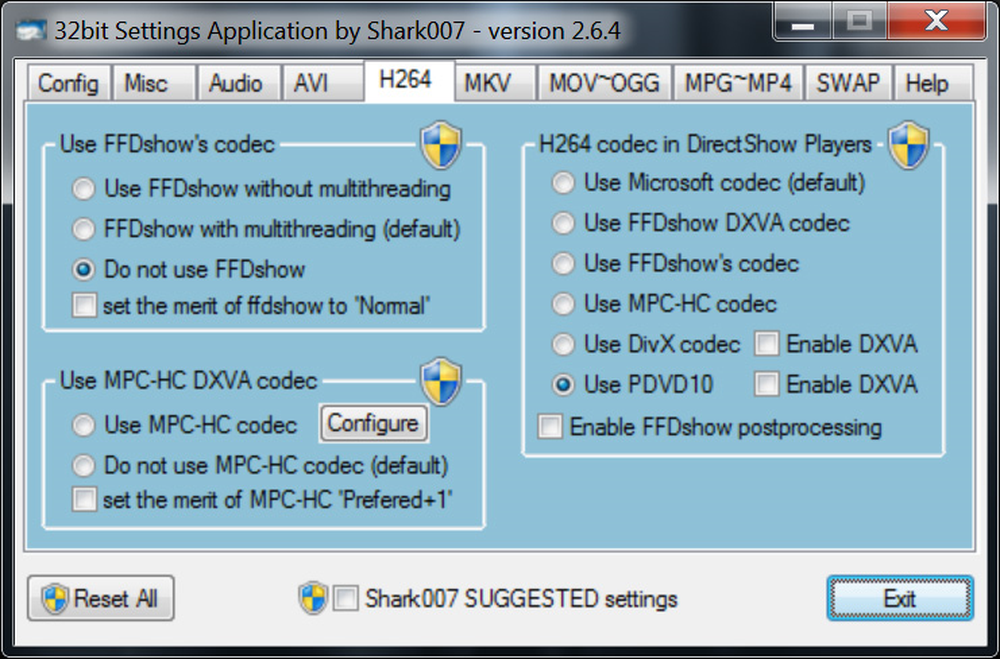
Il élargir “Prises d'écran”Et voyez si vous avez un point d'exclamation jaune. S'il existe, cela signifie que les pilotes d'affichage ne sont pas correctement installés. Vous devez mettre à jour vos pilotes.
3] Supprimer et réinstaller le pilote de la carte graphique

Appuyez sur la touche Windows + Exécuter, puis tapez devmgmt.msc dans la boîte de dialogue Exécuter. Cliquez sur Entrée et observez le lancement du Gestionnaire de périphériques. Accédez à «Cartes graphiques», puis cliquez avec le bouton droit sur la carte graphique..
La dernière étape consiste à cliquer sur Désinstaller, puis à cocher la case «Supprimer le logiciel du pilote pour ce périphérique». Fermez le Gestionnaire de périphériques, puis procédez au redémarrage de votre ordinateur pour qu'il avance..
Après le redémarrage, le système doit réinstaller automatiquement le haut-parleur. Sinon, suivez la procédure ci-dessus pour revenir au Gestionnaire de périphériques. Déplacez-vous sur "Cartes graphiques" puis cliquez avec le bouton droit de la souris sur la carte graphique..
Ici, activez simplement à nouveau la carte graphique, redémarrez votre ordinateur et à partir de là, tout devrait fonctionner comme prévu..
Ces étapes sont généralement suffisantes pour résoudre la plupart des problèmes liés à l’absence de lecture du contenu vidéo sous Windows 10. Cela n’empêche peut-être pas que cela suffit. Par conséquent, nous avons quelque chose d'autre qui pourrait fonctionner.
Vous pouvez également vous rendre sur le site Web du fabricant, télécharger les pilotes appropriés et l’installer. Une fois les pilotes installés, redémarrez le système et testez la lecture vidéo..
4] Installer le plugin Flash
Flash n'est plus un problème sur le Web, mais certains sites Web en dépendent toujours pour afficher du contenu vidéo. Pour ces rares cas, nous vous recommandons d'installer Flash à partir du site Web officiel pour voir si cela corrige votre problème de lecture..
Sinon, il serait peut-être préférable d'oublier le site Web que vous utilisez, car Flash constitue un risque pour la sécurité et est sujet à des bugs pouvant affecter votre navigateur Web..
Cela devrait aider!